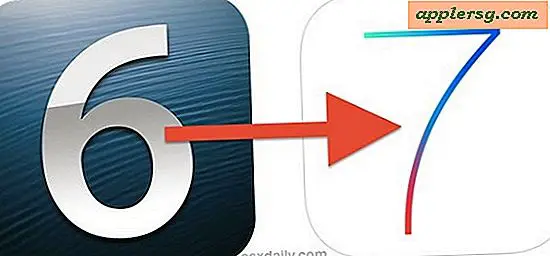Maak het venster met de grootte van de animatie Snelheid Instant in Mac OS X

Wanneer u op de groene maximalisatieknop drukt om het formaat van vensters op een Mac te wijzigen of dingen naar de volledig schermmodus te verzenden, toont een fraaie visuele animatie het opnieuw tekenen van de venstergrootte wanneer het actieve venster naar buiten wordt uitgebreid. Hoewel dit er geweldig uitziet en veel gebruikers tevreden zijn met de standaardtijd voor het wijzigen van de animaties in OS X, kan het voor sommige gebruikers traag aanvoelen en kunnen anderen in het algemeen geen fan zijn van buitensporige eye-candyeffecten.
Voor Mac-gebruikers die de animatietijd van gebeurtenissen voor het wijzigen van het aantal vensters drastisch willen versnellen, kunt u zich naar de terminal wenden en de tijd voor het wijzigen van het venster aanpassen met een standaardstartreeks. In feite kun je door het korter maken van de vensterherhaaltijd tot een fractie van een seconde, de animaties voor het wijzigen van de grootte eenvoudig maken, wat het gevoel kan geven dat OS X een beetje sneller is.
Hiervoor is het gebruik van de Terminal vereist, wat ertoe strekt deze opdrachten te beperken tot geavanceerdere gebruikers. De opdrachtreeksen werken hetzelfde in alle moderne versies van OS X, inclusief Yosemite en Mavericks.
Dramatisch venster versnellen van animatiesnelheid wijzigen in Mac OS X
- Open de Terminal (te vinden in / Applications / Utilities) en voer de volgende opdrachtreeks exact in:
- Sluit alle apps en start ze opnieuw op voordat de wijziging van kracht wordt, inclusief Finder
defaults write -g NSWindowResizeTime -float 0.003

Opnieuw opstarten van apps is essentieel voor de verandering om over te dragen naar die applicaties, je kunt dit gebruiken om alle Automator-scripts te sluiten die we eerder hebben behandeld, handmatig stoppen met actieve GUI-applicaties of zelfs de Mac opnieuw opstarten, wat voor sommige gebruikers misschien makkelijker is .
Wanneer u een toepassing opnieuw opent, drukt u op de groene knop voor het wijzigen van de grootte en de tijd voor het wijzigen van het venster wordt nu razendsnel, waarbij ook de uitbreidingsanimatie wordt overgeslagen. (Oproepen in OS X Yosemite moet je Option + Klik op de groene knop als je wilt vergroten of verkleinen in plaats van het venster naar volledig scherm te sturen)

Onderstaande video demonstreert het voor- en na-effect van het gebruik van de standaardwaarden-schrijfopdracht, die de tijd voor het wijzigen van het venster in de Terminal-applicatie toont volgens de standaardinstelling en met de gewijzigde snelinstelling:
En ja, dit versnelt ook de animatietijd als je toetsenbordsnelkoppelingen gebruikt om je grootte van het venster te beheren en in te zoomen in OS X.
Het eindresultaat, anders dan het voor de hand liggende, is dat het ervoor kan zorgen dat een Mac zich sneller voelt, al is het maar voor een fractie van een seconde.
Keer terug naar het standaardvenster met de grootte van de animatiesnelheid in Mac OS X
Als je hebt besloten dat je geen fan bent van de ultrasnelle window-resize-tijd en je wilt de mooie elastische animatie terug, dan kun je de ResizeTime aanpassen of simpelweg de standaardtekst verwijderen met de volgende opdracht die is ingevoerd in Terminal:
defaults delete -g NSWindowResizeTime
Nogmaals, je zou alle actieve applicaties opnieuw moeten starten om de wijziging door te voeren en terug te keren naar het standaardvenster met de animatiesnelheid.